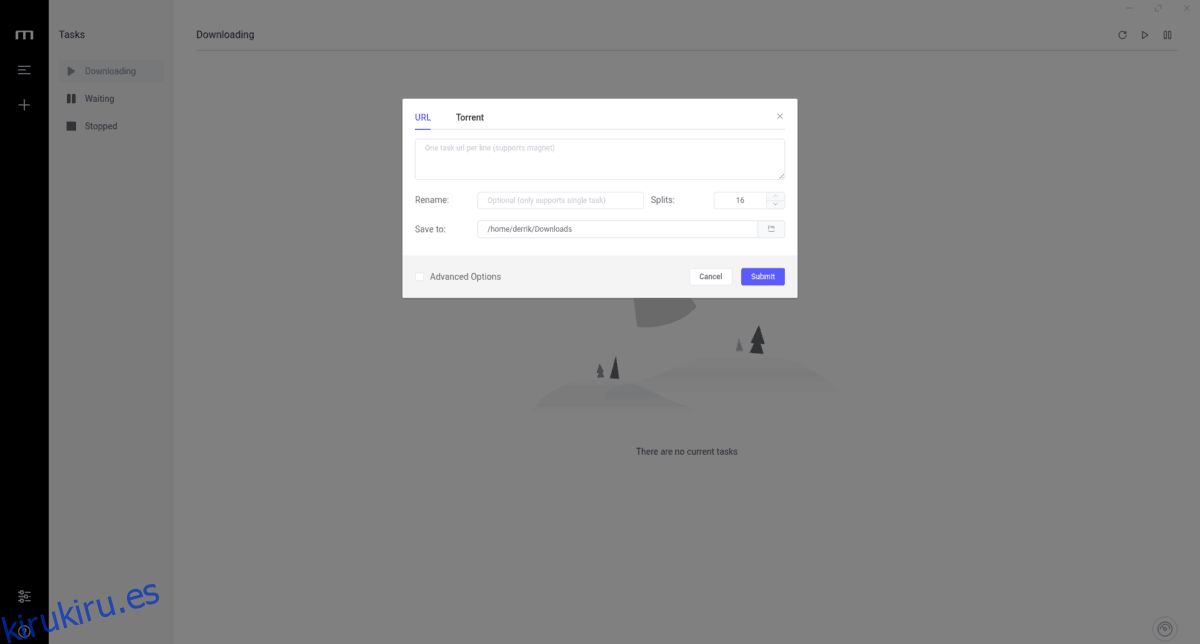La forma principal en que los usuarios de Linux descargan archivos es a través de un navegador web en el escritorio. En su mayoría, estos navegadores funcionan bien y hacen el trabajo, pero no son muy rápidos y, a veces, lo hacen deseando que los archivos se descarguen más rápido. ¡Presentamos Motrix, un administrador de descargas rápido para Mac, Linux y Windows que puede descargar archivos más rápido desde protocolos como HTTP, FTP, BitTorrent y más!
Tabla de contenido
Instalar Motrix
Antes de que podamos hablar sobre cómo usar Motrix en Linux, debemos repasar cómo instalar el programa. Abra una ventana de terminal presionando Ctrl + Alt + T o Ctrl + Shift + T. Luego, siga las instrucciones de la línea de comandos a continuación que corresponden al sistema operativo que usa.
Instalación de Ubuntu / Debian
En el sitio web, los desarrolladores de Motrix proporcionan un archivo AppImage descargable. También tienen un paquete DEB disponible en su página de GitHub que se puede usar para instalar los sistemas operativos Debian y Ubuntu Linux. Para obtener el paquete DEB, use la herramienta de descarga wget con el siguiente comando.
wget https://github.com/agalwood/Motrix/releases/download/v1.4.1/Motrix_1.4.1_amd64.deb
Una vez que el paquete DEB haya terminado de descargarse en su PC Ubuntu o Debian Linux, podrá cargar la aplicación Motrix en el sistema usando el comando dpkg.
sudo dpkg -i Motrix_1.4.1_amd64.deb
Después de la instalación, puede encontrarse con algunos errores en el indicador del terminal. Estos errores que aparecen son probablemente problemas de dependencia. Para corregir el problema, siga nuestra guía sobre cómo corregir errores de dependencias en Ubuntu o Debian Linux.
Instalación del paquete Snap
La aplicación de descarga Motrix está lista para instalarse directamente como un paquete Snap. Por lo tanto, si está ejecutando un sistema operativo Linux que puede ejecutar Snaps, la instalación es muy sencilla.
Para iniciar la instalación de Motrix desde la tienda Snap, habilite Snaps en su sistema. Si no sabe cómo habilitar Snaps, siga esta guía sobre el tema. Luego, una vez que los Snaps estén habilitados, descargue el archivo Snap de GitHub.
wget https://github.com/agalwood/Motrix/releases/download/v1.4.1/Motrix_1.4.1_amd64.snap
Cuando el archivo Motrix Snap termine de descargarse, configúrelo en el sistema con el comando de instalación instantánea. Asegúrese de utilizar la bandera de «peligroso» o Snap no la instalará.
sudo snap install --dangerous Motrix_1.4.1_amd64.snap
Instalación de AppImage
La versión AppImage de Motrix es perfecta para los usuarios de Linux que no pueden usar el paquete DEB o instalar paquetes Snap. Para iniciar el proceso de instalación, use el comando wget para descargar el archivo AppImage más reciente del sitio web de Motrix.
wget https://dl.motrix.app/release/Motrix-1.4.1-x86_64.AppImage
Una vez que el archivo AppImage se haya descargado a su computadora, use el comando mkdir para crear una nueva carpeta «AppImages». Es necesario crear esta carpeta para mantener el archivo Motrix AppImage seguro y fuera del camino de una eliminación accidental.
mkdir -p ~/AppImages
Mueva el archivo Motrix AppImage a la carpeta «AppImages» usando el comando mv.
mv Motrix-1.4.1-x86_64.AppImage ~/AppImages/
Mueva la sesión de terminal a la carpeta «AppImages» usando el comando CD.
cd ~/AppImages
A partir de ahí, actualice los permisos de archivo de Motrix, para que pueda ejecutarse como un programa en su PC con Linux.
sudo chmod +x Motrix-1.4.1-x86_64.AppImage
Ejecute el programa por primera vez con:
./Motrix-1.4.1-x86_64.AppImage
Después de la primera ejecución, aparecerá un ícono de escritorio en la sección «Internet» del menú de su aplicación.
Descarga archivos con Motrix
Ahora que la aplicación Motrix está configurada en su PC con Linux, ejecútela. ¿No estás seguro de cómo iniciarlo? Busque «Motrix» en la sección «Internet» del menú de su aplicación. Una vez que el descargador de Motrix esté abierto y listo para usar, siga a continuación para aprender cómo descargar datos con él.
HTTP / FTP
La mayoría de los archivos que la gente descarga de Internet a través de su navegador web es un archivo HTTP o FTP. Los archivos se descargan a través de un hipervínculo en una página. Si desea descargar este tipo de archivos a través de Motrix, en lugar del navegador, haga lo siguiente.
Primero, en Motrix, haga clic en el icono «+» en el lado izquierdo de la aplicación. Al hacer clic en «+» se abrirá una ventana de tarea de descarga. En esta ventana de tareas, pegue la URL del archivo que desea descargar.
Nota: no todos los archivos se descargarán con Motrix. Para obtener los mejores resultados, copie el contenido directo que ofrecen los sitios web si el proceso de descarga automática no funciona.
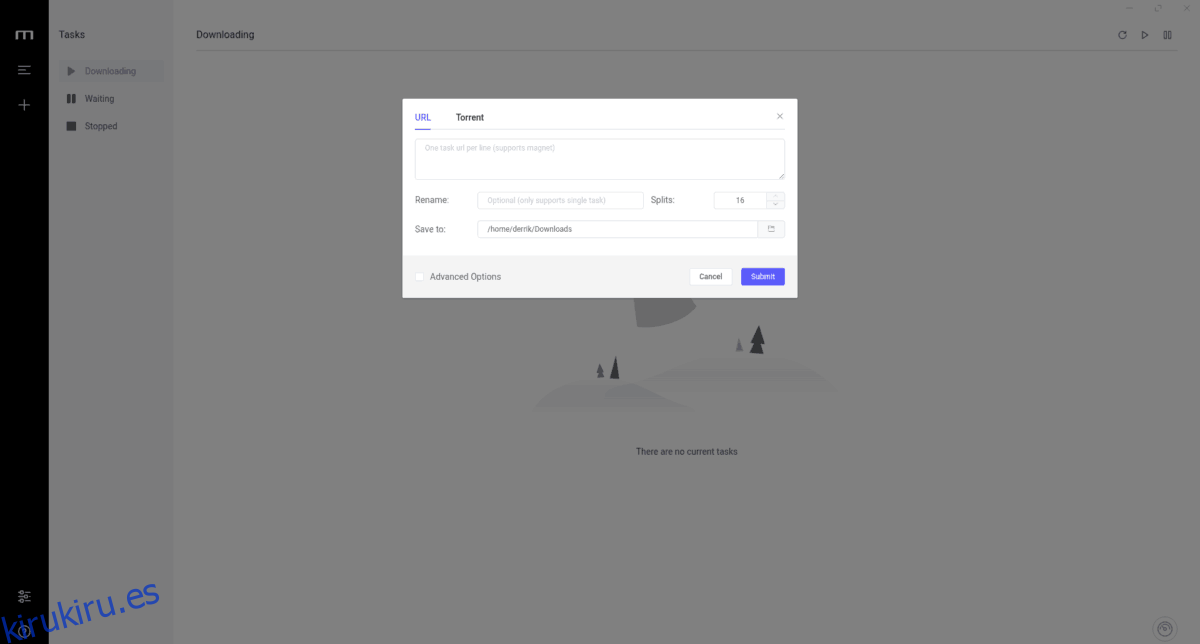
Por ejemplo, para descargar Ubuntu Linux 18.04 LTS a través de Motrix, debe guardar el enlace «descargar ahora» y agregarlo a la página de descarga.
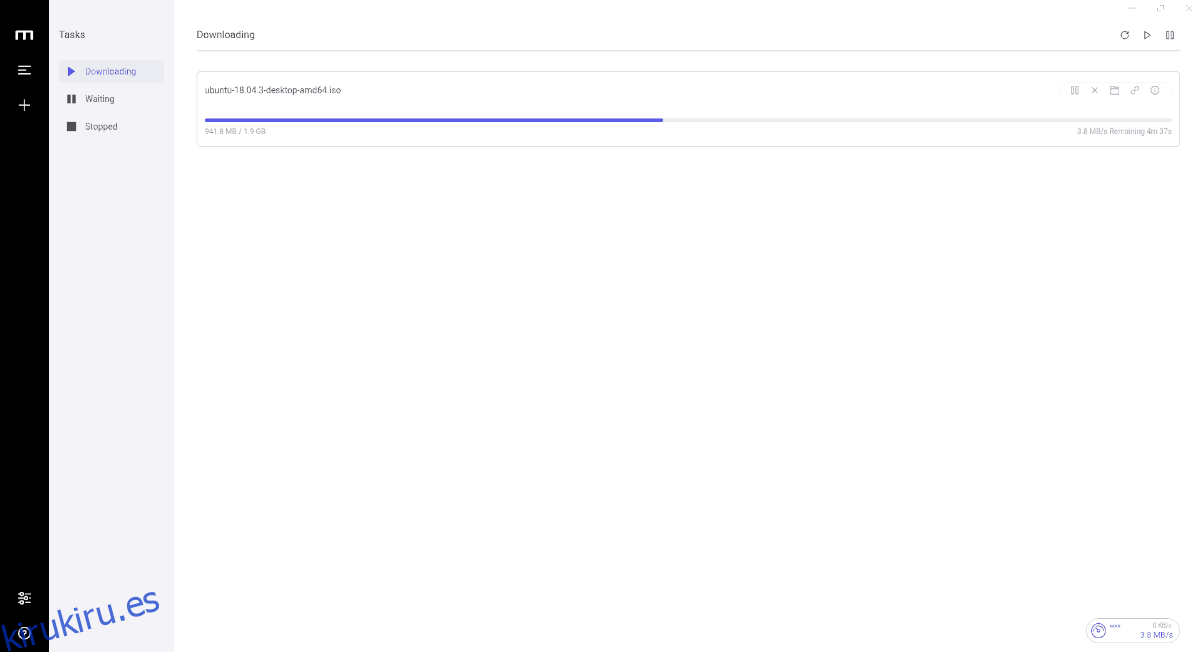
Después de agregar el enlace del archivo al cuadro de tareas de descarga, haga clic en el botón «Enviar» para iniciar la transferencia al instante.
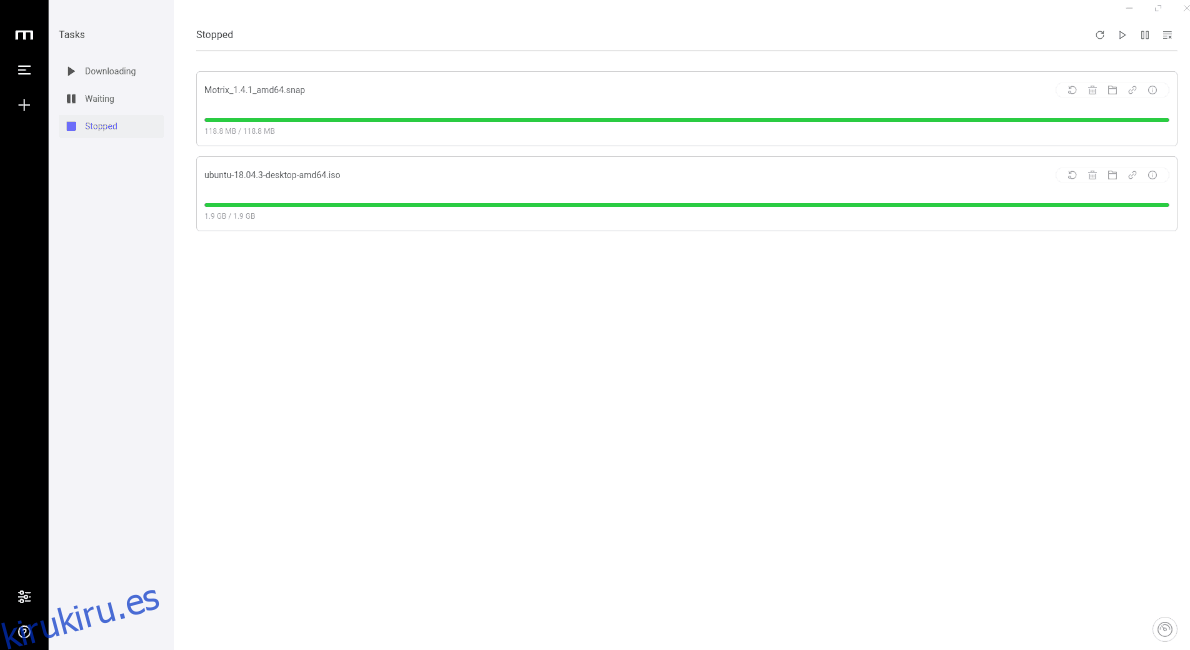
Archivos torrent
Además de manejar enlaces de descarga HTTP y FTP, Motrix también funciona como un cliente torrent. Para usar Motrix para descargar un archivo torrent, haga clic en el signo «+» para que aparezca el cuadro de tareas de descarga. Desde allí, ubique la opción «Torrent» y selecciónela para ir al área de descarga de Torrent.
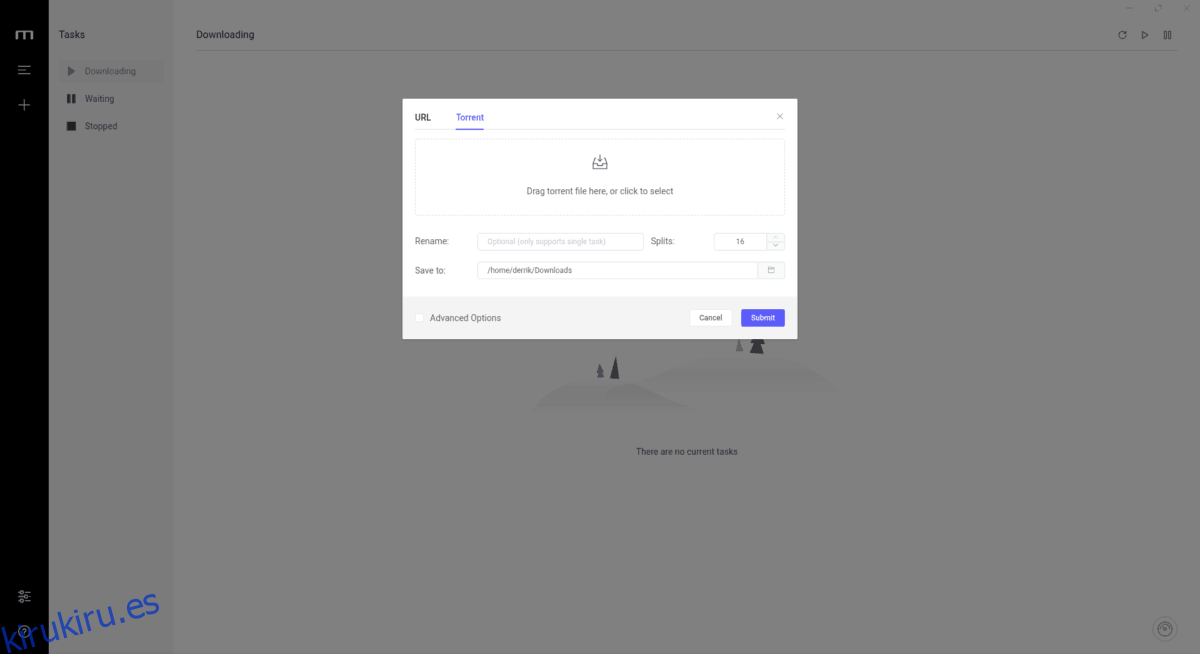
En el área de descarga de Torrent para Motrix, ubique el cuadro que dice «Arrastra archivos torrent aquí, o haz clic para seleccionar» y haz clic en él con el mouse. A partir de ahí, agregue el archivo torrent para iniciar la transferencia.
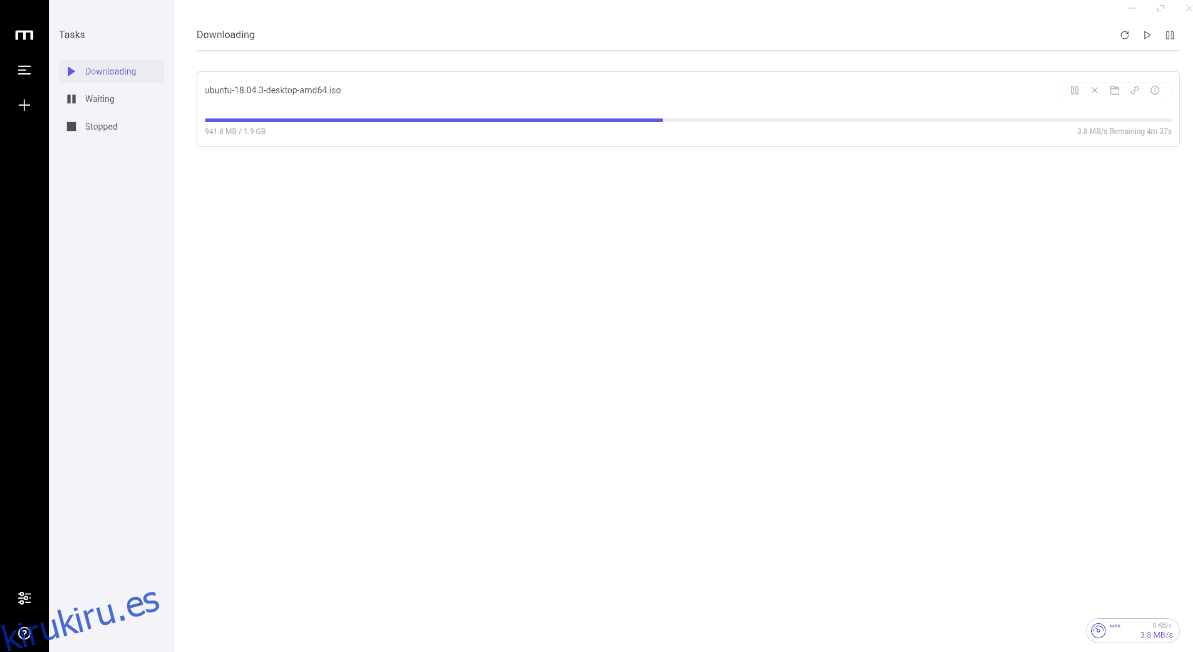
Enlaces magnéticos
Como Motrix admite el protocolo Torrent, también puede manejar enlaces magnéticos. Para usar esta función para iniciar una descarga, haga clic en el enlace del imán en su navegador y Motrix debería agregarlo instantáneamente como una tarea. Alternativamente, copie el enlace magnético a su portapapeles y agréguelo a través de la sección de URL.
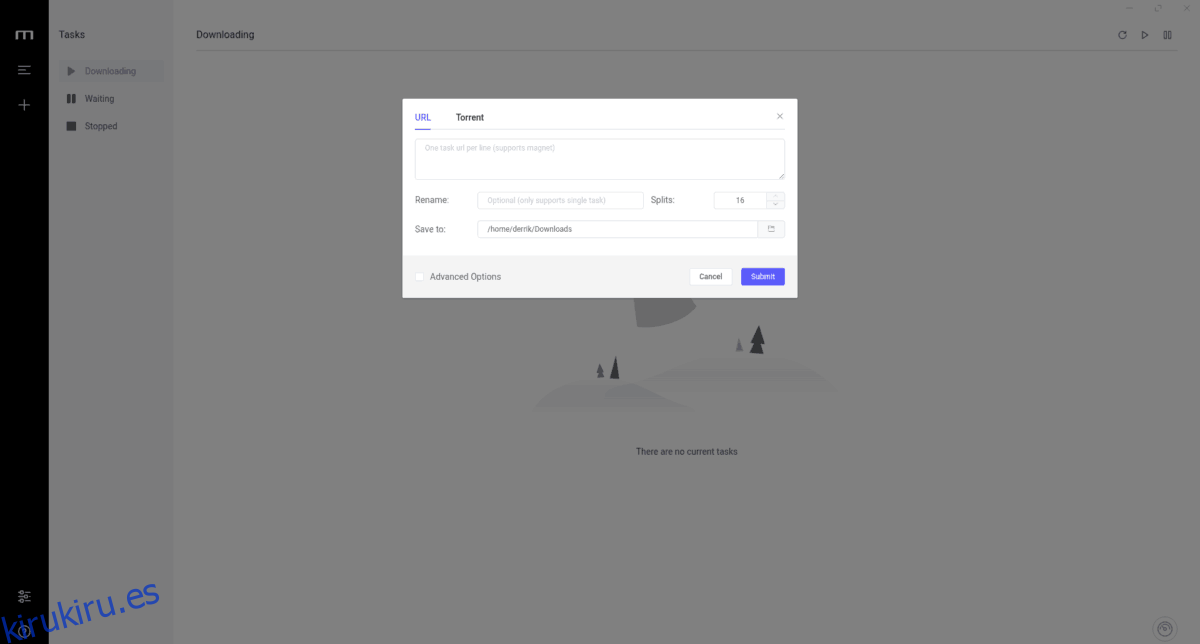
Nota: asegúrese de no tener ningún otro cliente torrent instalado en el sistema, ¡o Motrix no podrá detectar clics en enlaces magnéticos!
Al hacer clic en el enlace del imán, el archivo debería comenzar a descargarse instantáneamente en Motrix.